win7 wifi连接不上怎么办 电脑win7连不上wifi如何解决
wifi是现在很多小伙伴都喜欢使用的网络方式,只要连接上可用wifi就可以上网了,但是有不少深度技术win7旗舰版系统用户却遇到wifi连接不上的情况,不知道遇到这样的问题该怎么办,针对这个问题,接下来给大家讲解一下电脑win7连不上wifi的详细解决方法。
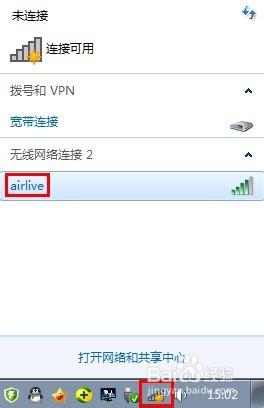
具体解决方法如下:
1、双击打开桌面的“网络”。
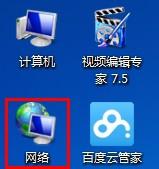
2、出现下图所示界面,单击网络和共享中心。

3、或者通过控制面板进入网络和共享中心。
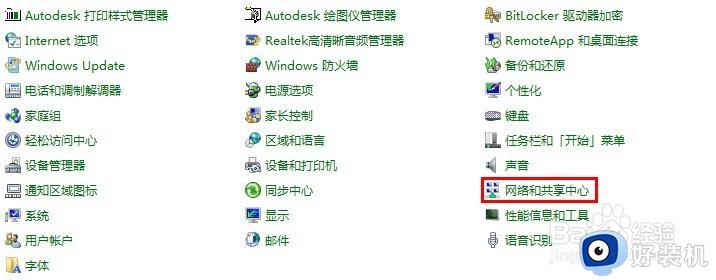
4、进入网络和共享中心后,会出现下图所示界面,也是目前电脑的网络状态界面,上面显示了目前所用的网络状态,如果没有无线网卡或者无线网卡被禁用,那下图的‘管理无线网络’这一项是没有的。
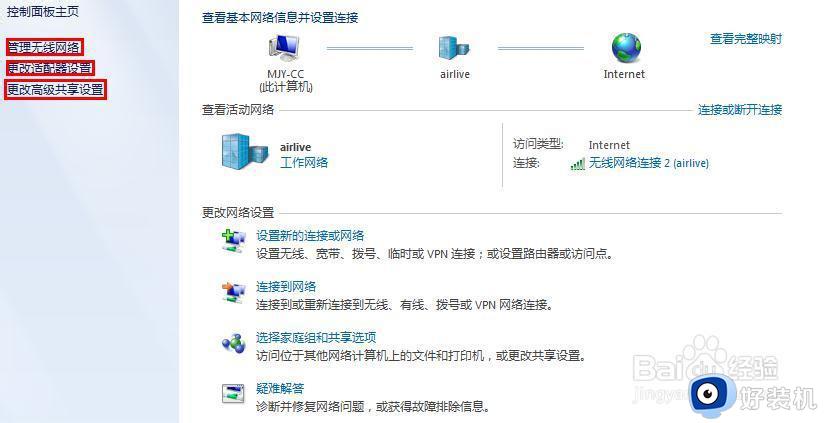
5、首先、管理无线网络,会出现下图的界面,能够看到所有本机使用过的无线网络,右键单击无线网络名称,进入属性,可以设置网络是否自动连接。属性->安全,可以修改保存的无线网络账号和密码。
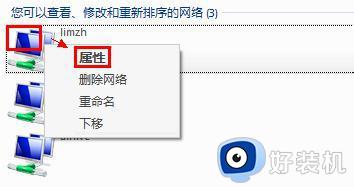
6、其次、更改适配器设置,可以看到本机所有的网卡,可以右键单击网卡,进行禁用或启动,也可以对某个网卡进行下面所讲的配置查看或更改,查看网络配置可以双击网卡->详细信息,查看IP、网关、DNS等主要配置。
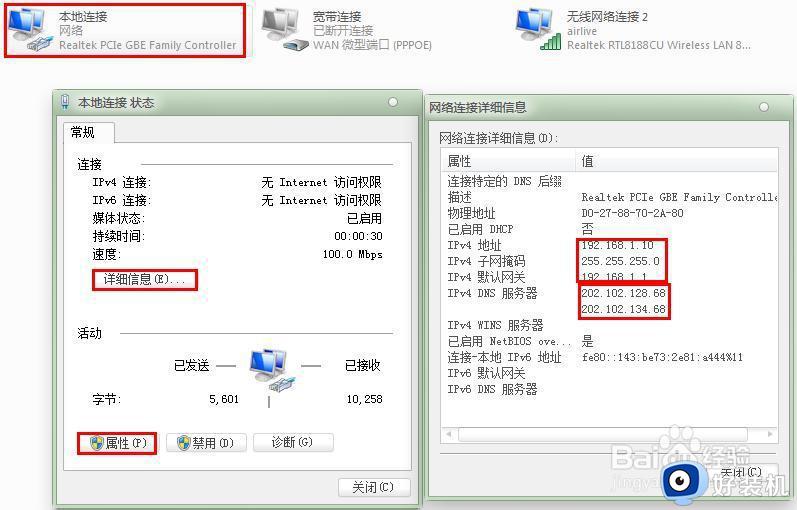
7、修改网络配置,点击上图的属性。进入下图所示界面,双击internet协议版本4,即可进入网络设置界面(一般个人用的WiFi连接不上的话可能是没有设置IP自动获取,此处将IP是指为自动获取即可)。
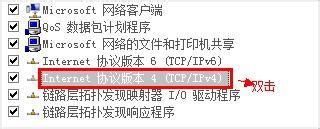
8、如果需要手动设置IP地址,勾选使用下面的IP地址后。手动输入正确的IP地址、子网掩码、默认网关、DNS等(如果不知道,可以同样的路径进入能上网的计算机,查看其网络配置,并仿照将子网掩码、默认网关、DNS修改为完全相同的数据,IP地址修改为同一网段即可)。
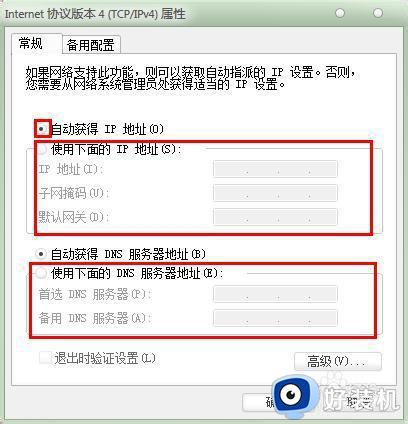
经过上面的方法就可以解决win7 wifi连接不上这个问题了,如果你有遇到相同情况的话,那就可以按照上面的方法来操作,这样就能连上wifi了。
win7 wifi连接不上怎么办 电脑win7连不上wifi如何解决相关教程
- 为什么win7连不上wifi win7电脑无线网络连接不上如何解决
- 戴尔win7连不上wifi怎么回事 win7戴尔笔记本电脑无法连接wifi如何解决
- win7电脑连接不了wifi怎么回事 win7连接不上wifi的解决办法
- win7笔记本连上wifi却不能上网怎么办 win7连上wifi却无法上网的解决教程
- 重装后的win7连不上网怎么办 重装win7无法连接wifi解决方法
- win7连接wifi出现中文乱码怎么办 win7连接wifi出现中文乱码的解决方法
- window7连不上wifi怎么办 win7连不上wifi的解决方法
- win7笔记本连不上自家wifi怎么回事 笔记本win7搜不到自己家的wifi如何解决
- win7电脑找不到wifi网络连接解决方法 win7电脑找不到自己家的wifi怎么办
- win7怎样连接wifi win7怎么连接wifi网络
- win7访问win10共享文件没有权限怎么回事 win7访问不了win10的共享文件夹无权限如何处理
- win7发现不了局域网内打印机怎么办 win7搜索不到局域网打印机如何解决
- win7访问win10打印机出现禁用当前帐号如何处理
- win7发送到桌面不见了怎么回事 win7右键没有发送到桌面快捷方式如何解决
- win7电脑怎么用安全模式恢复出厂设置 win7安全模式下恢复出厂设置的方法
- win7电脑怎么用数据线连接手机网络 win7电脑数据线连接手机上网如何操作
热门推荐
win7教程推荐
- 1 win7每次重启都自动还原怎么办 win7电脑每次开机都自动还原解决方法
- 2 win7重置网络的步骤 win7怎么重置电脑网络
- 3 win7没有1920x1080分辨率怎么添加 win7屏幕分辨率没有1920x1080处理方法
- 4 win7无法验证此设备所需的驱动程序的数字签名处理方法
- 5 win7设置自动开机脚本教程 win7电脑怎么设置每天自动开机脚本
- 6 win7系统设置存储在哪里 win7系统怎么设置存储路径
- 7 win7系统迁移到固态硬盘后无法启动怎么解决
- 8 win7电脑共享打印机后不能打印怎么回事 win7打印机已共享但无法打印如何解决
- 9 win7系统摄像头无法捕捉画面怎么办 win7摄像头停止捕捉画面解决方法
- 10 win7电脑的打印机删除了还是在怎么回事 win7系统删除打印机后刷新又出现如何解决
